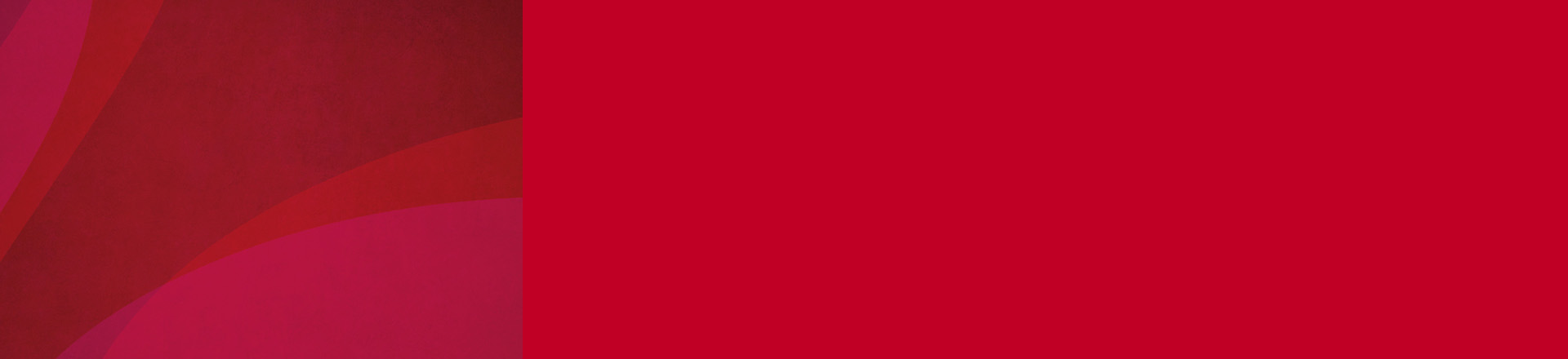
SUPPLIER PORTAL - SLC
Supplier Portal – FAQ
Technische Fragen
Wir haben festgestellt, dass es zu technischen Problemen kommen kann, falls mit Firefox gearbeitet wird.
Wir empfehlen daher Internet Explorer oder Chrome zu verwenden.
Evtl. befinden Sie sich im Anzeige-Modus.
Um den Modus zu ändern, klicken Sie bitte auf 'Bearbeiten' im Kopf des Fragebogens.
Bitte beachten Sie, dass nur .pdf Dokumente bis zu einer Größe von 50MB hochgeladen werden können.
Der Name des Dokuments sollte möglichst kurzgehalten werden und keine Sonderzeichen beinhalten.
In diesem Fall wenden Sie sich bitte an Ihren Kontakt bei Schwan Cosmetics.
Das Benutzer-Konto kann nur durch die Schwan IT entsperrt werden.
Ja, jedoch können die Zugangsdaten nur durch die Schwan IT zurückgesetzt werden.
Bitte wenden Sie sich in diesem Fall an Ihren Kontakt bei Schwan Cosmetics.
Die Ursache können lieferantenseitige Firewall-Einstellungen oder Einstellungen an Ihrem PC sein.
Eine weitere Möglichkeit ist, dass die IP Adresse mit der Sie arbeiten auf einer Blacklist steht.
Bitte lassen Sie dies durch Ihre IT prüfen.
Eine Möglichkeit wäre, den entsprechenden Link auf Ihr Mobil-Telefon zu übertragen und hiermit zu testen.
Fragen zum Prozess
Mit erfolgreicher Registrierung wird ein Benutzer-Konto erstellt.
Dieses Benutzer-Konto wird benötigt um Zugang zum Portal zu bekommen.
Zugang zum Portal wird für die weiteren Qualifizierungsschritte benötigt.
Die Lieferanten-Selbstregistrierung wird von Schwan bearbeitet.
Bei erfolgreicher Registrierung erhalten Sie, innerhalb weniger Tage, drei E-Mails vom Absender 'Schwan Cosmetics - Supplier Portal'.
Innerhalb weniger Tage, erhalten Sie drei E-Mails vom Absender 'Schwan Cosmetics - Supplier Portal' mit folgendem Inhalt
- a) Initialer Benutzer Id und Link um individualisierte Zugangsdaten zu hinterlegen
- b) Initiales Passwort
- c) Link zum Fragebogen für Qualifizierungsstufe 1
Diese drei E-Mails werden für die weiteren Schritte benötigt.
Im ersten Schritt müssen individualisierte Zugangsdaten hinterlegt werden.
- Folgen Sie hierzu dem Link, welchen Sie zusammen mit der initialen Benutzer-ID erhalten haben.
- Melden Sie sich mit der initialen Benutzer-ID und dem initialen Kennwort an.
- Sie werden nun automatisch aufgefordert, neue Zugangsdaten zu hinterlegen.
- Dieser Schritt ist wichtig, damit alle nötigen Benutzerrechte dem Benutzerkonto zugeordnet werden.
- Nach diesem Schritt kann mit der Qualifizierung gestartet werden.
Nach erfolgreicher Registrierung startet im Portal ein Qualifizierungsprozess.
Zum Zwecke der Qualifizierung erhalten Sie über das Portal Fragebögen, welche im Portal beantwortet und an Schwan zurückgeschickt werden müssen.
Die Qualifizierung erfolgt über mehrere Qualifizierungsstufen. Sobald eine Qualifizierungsstufe erfolgreich abgeschlossen wurde, erhalten Sie einen oder mehrere Fragebögen für die nächste Qualifizierungsstufe.
Allgemein
Melden Sie sich am Portal an und klicken Sie im Menü auf 'Company' - 'Unternehmensdaten', um die Kontaktdaten zu prüfen und zu ändern.
E-Mail Nachrichten werden an die E-Mail-Adresse, welche im Portal unter 'Mitarbeiter' – 'Eigene Daten' hinterlegt ist, versandt.
Melden Sie sich am Portal an und klicken Sie im Menü auf 'Mitarbeiter' um die Kontaktdaten zu prüfen und zu ändern.
Die Zugangsdaten sind für alle Abteilungen Ihres Unternehmens gültig, d.h. alle Abteilungen und Mitarbeiter müssen mit denselben Zugangsdaten arbeiten.
Ja.
Bestimmte Dokumente werden bereits im Qualifizierungsprozess abgefragt und sollten direkt im Fragebogen,
hochgeladen werden.
Falls Dokumente nachträglich oder zusätzlich hochgeladen werden sollen, bitten wir darum zu prüfen, ob das Dokument zu einer der unter 'Company' – 'Zertifikate' gelisteten Kategorien fällt. In diesem Fall bitten wir darum das Dokument in die jeweilige Kategorie hochzuladen. Klicken Sie hierzu bitte auf das Symbol in der Spalte 'Aktion'.
Sollte das Dokument unter keine der genannten Kategorien fallen, bitten wir darum, das Dokument unter 'Company' – '.pdf-Anlagen' hochzuladen.
Bitte klicken Sie zum Hochladen auf 'Durchsuchen', wählen Sie das entsprechende Dokument aus, füllen Sie das Feld 'Dateibeschreibung' aus und klicken Sie dann auf 'Anlage hinzufügen'.